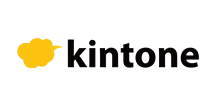こんにちは!ドライバー周りのヘルプドキュメントを担当している古川です。
AutoMate はHelpSystems 社が提供するRPA ツールです。700項目の自動化機能と15種類の自動実行トリガーが選択可能であるためあらゆるシーンを自動化することが可能です。
また、データベースにODBC経由で接続できるアクションが含まれており、CData ODBC Driverと組み合わせることでCData が対応しているさまざまなデータソースとノーコードで連携ができるようになります。
この記事では、AutoMate と CData ODBC ドライバを使って、Kintone に連携するタスクを作成します。
CData ODBC ドライバとは?
CData ODBC ドライバは、以下のような特徴を持った製品です。
- Kintone をはじめとする、CRM、MA、会計ツールなど多様なカテゴリの270種類以上のSaaS / オンプレデータソースに対応
- 多様なアプリケーション、ツールにKintone のデータを連携
- ノーコードでの手軽な接続設定
- 標準SQL での柔軟なデータ読み込み・書き込み
CData ODBC ドライバでは、1.データソースとしてKintone の接続を設定、2.Automate 側でODBC Driver との接続を設定、という2つのステップだけでデータソースに接続できます。以下に具体的な設定手順を説明します。
CData ODBC ドライバのインストールとKintone への接続設定
まずは、本記事右側のサイドバーからKintone ODBC Driver の無償トライアルをダウンロード・インストールしてください。30日間無償で、製品版の全機能が使用できます。
- まずODBC DSN に必要な接続プロパティの値を入力します。 組み込みのMicrosoft ODBC データソースアドミニストレーターを使用してDSN を構成できます。 これは、ドライバのインストール時の最後のステップでも可能です。 Microsoft ODBC データソースアドミニストレータを使用してDSN を作成および設定する方法については、ヘルプドキュメントの「はじめに」の章を参照してください。
Kintone 接続プロパティの取得・設定方法
Kintone に接続するには、以下の接続プロパティを設定してください。
- Url:Kintone へのアクセスURL。例えば、https://yoursitename.cybozu.com またはhttps://yoursitename.kintone.com
- User:アカウントのユーザー名
- Password:アカウントのパスワード
Basic 認証を利用する
ご利用のKintone ドメインでBasic 認証の機能を設定している場合は、接続プロパティの「詳細」設定からBasicAuthUser およびBasicAuthPassword
を追加で指定してください。
クライアントSSL を利用する
Basic
認証の代わりにクライアント証明書を使った認証を利用する場合は、SSLClientCert、SSLClientCertType、SSLClientCertSubject、
およびSSLClientCertPassword を指定ください。
![DSN設定]()
- 入力後、接続テストが成功すれば設定は完了です。
AutoMate でタスクを作成する
それでは AutoMate でタスクを作成していきましょう。
- タスク アドミニストレーターを起動し新規タスクを作成します。
![]()
- 任意のタスク名を入力して、次へ進みます。
![]()
- トリガーを追加し、タスクビルダーを起動します。「タスクビルダーを開始する」をクリックします。
![]()
AutoMate でKintone へのDB 接続を構成
続いて AutoMate でODBC への接続構成を行います。
- ODBC 接続は「データベース」のアクションを使って構成していきます。
![]()
- まずは接続を確立します。「SQL 接続を開く」アクションをドラッグアンドドロップで配置しましょう。
![]()
- プロパティの「接続」で接続設定をします。「接続の構築」をクリックします。
![]()
- 接続するプロバイダーを選択します。「Microsoft OLE DB Provider for ODBC Drivers」を選択します。
![]()
- データソースを指定します。接続設定は完了です。
![]()
Kintone のデータをAutoMate で扱う
接続セッションの構成が完了したら、実際にデータを読み取るアクションを設定しましょう。
- SQL クエリでデータを取得するため「SQL クエリ」アクションを配置します。
![]()
- 「SQL クエリ」アクション では「SQL ステートメント」に対してSQL を入力して、データを取得することができます。
![]()
- 取得したデータを後続ステップで利用するため、データセットを作成します。
- CSV に出力して取得データを確認します。
![]()
作成したタスクの動作を確認する
それでは作成したタスクを実際に動かしてみましょう。
- タスクは画面上にある「実行」で手動実行が可能です。
![]()
- 処理の完了は画面下の出力から確認できます。
![]()
- 指定したCSV ファイルを開きます。正常にKintone のデータを元にしたCSV ファイルが生成されていました。
![]()